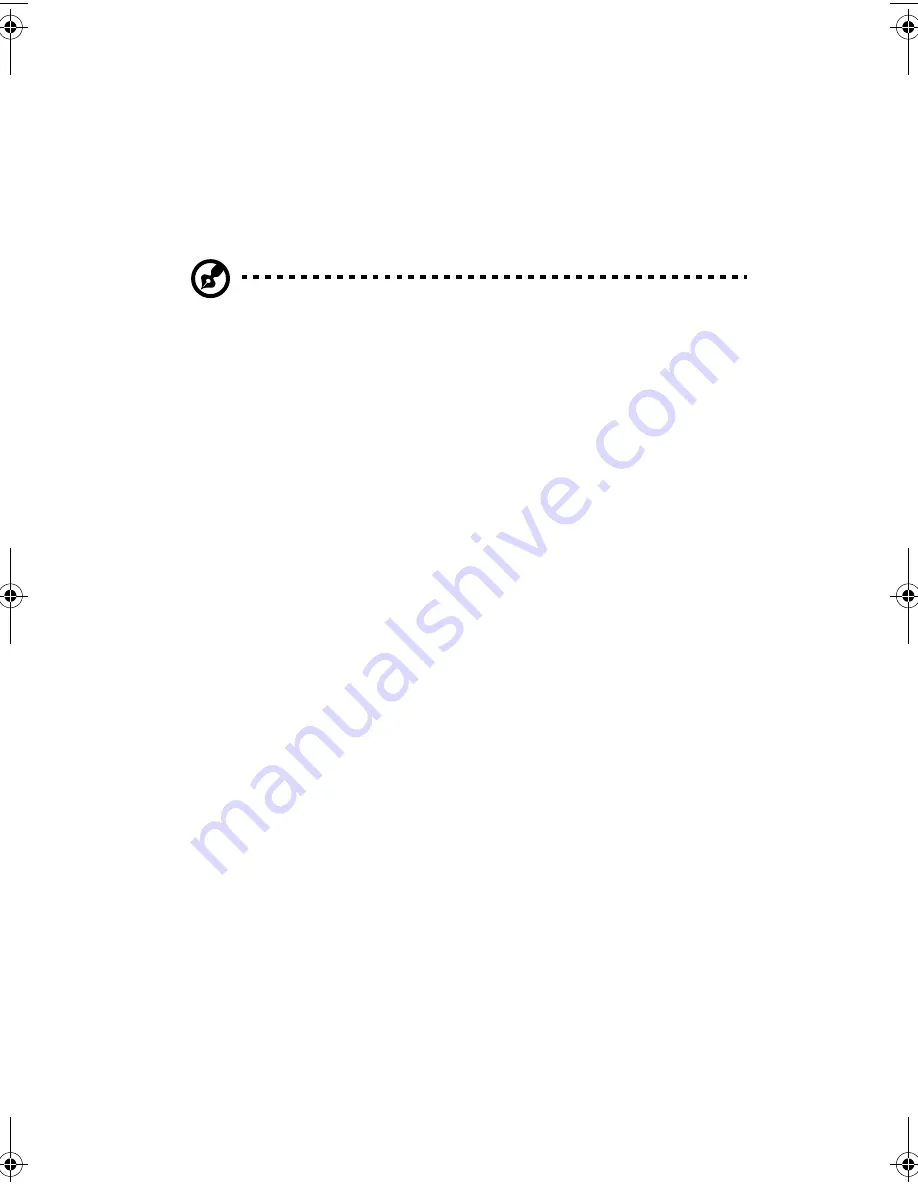
1 Presentación de la computadora
32
o bien
puede poner la computadora en modo Dormir presionando las teclas
Fn-F4
. A continuación cierre la pantalla y el pasador.
Cuando esté listo para usar la computadora nuevamente, abra la
pantalla, deslice y suelte el interruptor de encendido.
Nota: Si el indicador Dormir no está iluminado, la computadora
entró en el modo Hibernación y estará apagada. Pero si el
indicador de encendido está apagado y el indicador Dormir está
iluminado, la computadora estará en el modo Dormir. En ambos
casos, deslice y suelte el interruptor de encendido para
normalizarla. Tenga en cuenta que la computadora entra en el
modo Hibernación luego de transcurrir un período de tiempo en
el modo Dormir.
Qué llevar a una reunión breve
Una batería completamente cargada permite que la computadora
funcione durante 3,5 horas en la mayoría de las circunstancias. Si la
reunión es mucho más breve, probablemente no necesitará llevar nada
consigo.
Qué llevar a una reunión larga
Si la reunión va a durar más de 3,5 horas o si su batería no está
completamente cargada, llévese el adaptador de corriente alterna para
conectar su computadora en la sala de reuniones.
Si la sala de reuniones no tiene una toma de corriente disponible,
reduzca el consumo de energía del paquete de baterías poniendo la
computadora en el modo Dormir. Presione la tecla Fn-F4 o cierre la
pantalla cuando no la esté usando. Para reanudarla sólo tiene que
abrir la pantalla, deslice y suelte el interruptor de encendido.
Transporte a la casa
“cuando se desplaza de su despacho a su casa o viceversa”
TM630-la.book Page 32 Tuesday, February 26, 2002 3:38 PM
Summary of Contents for TravelMate 630 series
Page 1: ...TravelMate serie 630 Guía del usuario ...
Page 9: ...1 Presentación de la computadora ...
Page 54: ...1 Presentación de la computadora 46 ...
Page 55: ...2 Configuración de la computadora ...
Page 68: ...2 Configuración de la computadora 60 ...
Page 69: ...3 Solución de problemas ...
Page 77: ...69 técnica Algunos problemas pueden resolverse utilizando la utilidad de configuración BIOS ...
Page 80: ...3 Solución de problemas 72 ...
Page 81: ...Apéndice A Especificaciones ...
Page 82: ...Este apéndice lista las especificaciones generales de la computadora ...
Page 86: ...Apéndice A Especificaciones 78 ...
Page 87: ...Apéndice B Avisos ...
Page 88: ...Este apéndice lista los avisos generales de la computadora ...
Page 100: ...92 ...
















































